- 104
- 1 099 321
Você Mais Tech
Brazil
Приєднався 1 гру 2020
Nosso objetivo é fazer você se tornar uma pessoa mais Tech, vamos te mostrar como se tornar mais produtivo(a) e ágil utilizando diferentes ferramentas digitais, programas, aplicativos e gadgets. Como funciona? Como utilizar? Como compartilhar? Como solucionar um problema?
Existem inúmeras ferramentas que podem te auxiliar no dia a dia, seja para trabalho ou lazer. Utilize a tecnologia a seu favor, não fique para trás!
Gostaria de sugerir algum conteúdo?
forms.gle/HCLWo5J9SAzyM3eJ8
Existem inúmeras ferramentas que podem te auxiliar no dia a dia, seja para trabalho ou lazer. Utilize a tecnologia a seu favor, não fique para trás!
Gostaria de sugerir algum conteúdo?
forms.gle/HCLWo5J9SAzyM3eJ8
Aprenda a usar o Canva do Zero em pouco tempo e impressione a todos
O Canva se tornou muito popular quando o assunto é criação, mas ele não se limita somente à criação de cartões, como muitos dizem, com as suas diversas funcionalidades e modelos, podemos criar os mais variados tipos de conteúdos, com uma quantidade enorme de designs e possibilidades. Se você quer conhecer mais sobre essa ferramenta fica comigo nesse vídeo.
Seja bem-vindo ao canal Você + Tech, se você quer aprender mais sobre as ferramentas digitais que vão deixar as suas tarefas muito mais produtivas e dinâmicas, você está no lugar certo! 👍
Não se esqueça de se inscrever no canal e ativar o sininho 🔔 para ficar por dentro de todos os assuntos que vão te tornar uma pessoa cada vez Mais Tech!
O Canva é uma ferramenta online e assim como outras ferramentas possui sua versão gratuita, e planos pagos que lhe dão acesso a uma maior quantidade de modelos, artes, recursos e suporte.
Ao acessar o site canva.com.br, aqui na parte de planos temos as diferenças e benefícios de cada plano.
Criação de conta
Criar uma conta é bem simples, aqui no botão roxo no canto superior direito, temos que criar uma conta, onde seguir acessando com o google, facebook ou um email.
Sincronizando com o google, basta dar o aceite nos termos e sua conta será criada.
Para mostrar as funcionalidades do Canva nesse vídeo, estou utilizando minha conta gratuita.
Começando pela aba projetos, todos os arquivos que você trabalhar ficarão salvos aqui, projetos criados por você “Seus projetos” e também compartilhados com você “compartilhados comigo”, aqui você pode acessar os seus arquivos recentes, verificar suas pastas, designs e imagens salvas.
Na parte superior direita você encontra o símbolo de + adicionar, aqui pode criar uma nova pasta para organizar seus arquivos direto no canva, iniciar a criação de um curso, subir para a nuvem arquivos e imagens, e até importar direto de ferramentas de armazenamento em nuvem.
Retornando para a página inicial, temos os modelos.
Uma grande vantagem do canva são os inúmeros modelos para ajudá-lo na criação, já com designs pré-prontos e muito bem elaborados.
Você pode buscar modelos na aba de empresa, redes sociais, vídeos… E também aqui na tela principal, explicar que tem os sugeridos.
Para escolher um modelo e começar a trabalhar nele é bem simples, clicando aqui em cartões e convites por exemplo, vou usar esse modelo de convite para aniversário.
Basta clicar em cima do modelo, e ir no botão roxo de personalizar este modelo.
Uma nova aba irá abrir com o template e você já pode começar a editar.
Vou terminar a visão geral da interface e depois retorno nesse modelo para vermos na prática como editar um template.
Além dos modelos de projeto, o canva possui um acervo de fotos e ícones para utilizar na sua apresentação. O canva é uma das várias ferramentas de imagens de qualidade que você pode utilizar, temos um outro vídeo aqui no canal que mostra mais ferramentas se você precisar.
A Seção de Marca está disponível no plano pro é serve para salvar kits de elementos como logotipos, cores, fontes e etc personalizados da sua empresa.
Na seção de uploads podemos adicionar salvos no seu computador, e uma dica é que para adicionar imagens que pegar de sites, não é necessário baixá-las e depois adicionar, basta copiar e colar direto no projeto. (Dar exemplo com qualquer imagem do pexels)
Integração com aplicativos: Nesta sessão o canva traz a integração com outros aplicativos, onde citando alguns que considero mais legais são: apps para criação de QR Code, para criação de imagens como dall-e/midia mágica, e edição de textos typecraft.
Basta clicar no aplicativo e ir em abrir para utilizá-lo como uma extensão no seu projeto.
Você já deve estar se perguntando onde que salva o projeto, por ser uma ferramenta online, você não precisa se preocupar com ficar salvando todas as alterações que for realizando as alterações são salvas de maneira automática, e para confirmar aqui na nuvem com um certo você tem a mensagem de que todas as alterações foram salvas.
Vindo no canto superior direito temos o botão de compartilhar, onde podemos adicionar outras pessoas para participar do projeto ou criar um link de colaboração, onde alternando entre a opção de “apenas você pode acessar” para “qualquer pessoa com o link” basta enviar da maneira que achar melhor o link para trabalharem juntos em um projeto.
Aqui nas opções abaixo podemos baixar o arquivo.
Espero que tenha gostado do vídeo e não deixe de conferir o nosso site que está na descrição desse video.
Deseja anunciar com o canal? Gostou da edição? Contate a nossa equipe:
✉️ Contato → canalvocemaistech@gmail.com
🛍️ Loja → www.vocemaistechloja.com.br/
Seja bem-vindo ao canal Você + Tech, se você quer aprender mais sobre as ferramentas digitais que vão deixar as suas tarefas muito mais produtivas e dinâmicas, você está no lugar certo! 👍
Não se esqueça de se inscrever no canal e ativar o sininho 🔔 para ficar por dentro de todos os assuntos que vão te tornar uma pessoa cada vez Mais Tech!
O Canva é uma ferramenta online e assim como outras ferramentas possui sua versão gratuita, e planos pagos que lhe dão acesso a uma maior quantidade de modelos, artes, recursos e suporte.
Ao acessar o site canva.com.br, aqui na parte de planos temos as diferenças e benefícios de cada plano.
Criação de conta
Criar uma conta é bem simples, aqui no botão roxo no canto superior direito, temos que criar uma conta, onde seguir acessando com o google, facebook ou um email.
Sincronizando com o google, basta dar o aceite nos termos e sua conta será criada.
Para mostrar as funcionalidades do Canva nesse vídeo, estou utilizando minha conta gratuita.
Começando pela aba projetos, todos os arquivos que você trabalhar ficarão salvos aqui, projetos criados por você “Seus projetos” e também compartilhados com você “compartilhados comigo”, aqui você pode acessar os seus arquivos recentes, verificar suas pastas, designs e imagens salvas.
Na parte superior direita você encontra o símbolo de + adicionar, aqui pode criar uma nova pasta para organizar seus arquivos direto no canva, iniciar a criação de um curso, subir para a nuvem arquivos e imagens, e até importar direto de ferramentas de armazenamento em nuvem.
Retornando para a página inicial, temos os modelos.
Uma grande vantagem do canva são os inúmeros modelos para ajudá-lo na criação, já com designs pré-prontos e muito bem elaborados.
Você pode buscar modelos na aba de empresa, redes sociais, vídeos… E também aqui na tela principal, explicar que tem os sugeridos.
Para escolher um modelo e começar a trabalhar nele é bem simples, clicando aqui em cartões e convites por exemplo, vou usar esse modelo de convite para aniversário.
Basta clicar em cima do modelo, e ir no botão roxo de personalizar este modelo.
Uma nova aba irá abrir com o template e você já pode começar a editar.
Vou terminar a visão geral da interface e depois retorno nesse modelo para vermos na prática como editar um template.
Além dos modelos de projeto, o canva possui um acervo de fotos e ícones para utilizar na sua apresentação. O canva é uma das várias ferramentas de imagens de qualidade que você pode utilizar, temos um outro vídeo aqui no canal que mostra mais ferramentas se você precisar.
A Seção de Marca está disponível no plano pro é serve para salvar kits de elementos como logotipos, cores, fontes e etc personalizados da sua empresa.
Na seção de uploads podemos adicionar salvos no seu computador, e uma dica é que para adicionar imagens que pegar de sites, não é necessário baixá-las e depois adicionar, basta copiar e colar direto no projeto. (Dar exemplo com qualquer imagem do pexels)
Integração com aplicativos: Nesta sessão o canva traz a integração com outros aplicativos, onde citando alguns que considero mais legais são: apps para criação de QR Code, para criação de imagens como dall-e/midia mágica, e edição de textos typecraft.
Basta clicar no aplicativo e ir em abrir para utilizá-lo como uma extensão no seu projeto.
Você já deve estar se perguntando onde que salva o projeto, por ser uma ferramenta online, você não precisa se preocupar com ficar salvando todas as alterações que for realizando as alterações são salvas de maneira automática, e para confirmar aqui na nuvem com um certo você tem a mensagem de que todas as alterações foram salvas.
Vindo no canto superior direito temos o botão de compartilhar, onde podemos adicionar outras pessoas para participar do projeto ou criar um link de colaboração, onde alternando entre a opção de “apenas você pode acessar” para “qualquer pessoa com o link” basta enviar da maneira que achar melhor o link para trabalharem juntos em um projeto.
Aqui nas opções abaixo podemos baixar o arquivo.
Espero que tenha gostado do vídeo e não deixe de conferir o nosso site que está na descrição desse video.
Deseja anunciar com o canal? Gostou da edição? Contate a nossa equipe:
✉️ Contato → canalvocemaistech@gmail.com
🛍️ Loja → www.vocemaistechloja.com.br/
Переглядів: 985
Відео
5 NOVAS FUNÇÕES do PAINT para Windows 11
Переглядів 5417 місяців тому
A atualização 23H2 do windows 11 trouxe recursos novos para diversas ferramentas e entre essas o Paint que recebeu uma repaginada e novas funcionalidades. Nesse vídeo vou te atualizar com as funções do paint que está bem mais moderno. Vamos lá? Seja bem-vindo ao canal Você Tech, se você quer aprender mais sobre as ferramentas digitais que vão deixar as suas tarefas muito mais produtivas e dinâm...
Pacote Office 365 COMO BAIXAR GRATUITAMENTE
Переглядів 20 тис.Рік тому
Nesse vídeo vou te mostrar como você pode conseguir a licença de desenvolvedor do Office 365 de forma totalmente gratuita. Vamos lá? Seja bem-vindo ao canal Você Tech, se você quer aprender tudo sobre as ferramentas que vão deixar as suas tarefas mais produtivas e dinâmicas, você está no canal certo! 👍 Não se esqueça de se inscrever no canal e ativar o sininho 🔔 para ficar por dentro de todos o...
5 Dicas do TRELLO para AUMENTAR sua PRODUTIVIDADE
Переглядів 870Рік тому
Nesse vídeo eu vou mostrar como utilizar algumas dicas da ferramenta de organização e planejamento individual e em grupo, o Trello. 🛍️ Loja → www.vocemaistechloja.com.br/ Seja bem-vindo ao canal Você Tech, se você quer aprender tudo sobre as ferramentas que vão deixar as suas tarefas mais produtivas e dinâmicas, você está no canal certo! 👍 O trello é gratuito e para acessa-lo basta entrar no li...
Conhecendo o TRELLO e como usar os seus recursos
Переглядів 766Рік тому
Nesse vídeo eu vou mostrar como utilizar a ferramenta de organização e planejamento individual e em grupo, o Trello. 🛍️ Loja → www.vocemaistechloja.com.br/ Seja bem-vindo ao canal Você Tech, se você quer aprender tudo sobre as ferramentas que vão deixar as suas tarefas mais produtivas e dinâmicas, você está no canal certo! 👍 O trello é gratuito e para acessa-lo basta entrar no link abaixo. trel...
Você sabe quantos e-mails você recebe por dia no OUTLOOK?!
Переглядів 3,5 тис.Рік тому
Nesse vídeo eu vou mostrar como descobrir a quantidade de emails que você recebeu em um dia ou em um período especifico no seu Outlook Vamos lá? 🛍️ Loja → www.vocemaistechloja.com.br/ Seja bem-vindo ao canal Você Tech, se você quer aprender tudo sobre as ferramentas que vão deixar as suas tarefas mais produtivas e dinâmicas, você está no canal certo! 👍 Deseja anunciar com o canal? Gostou da edi...
Como GRAVAR e EDITAR VÍDEOS com o ClipChamp GRATUITO - Windows 11
Переглядів 1,3 тис.Рік тому
Nesse vídeo eu vou mostrar como utilizar a ferramenta de edição de vídeos do Windows 11 , o ClipChamp que já vai instalado no seu computador. 🛍️ Loja → www.vocemaistechloja.com.br/ Seja bem-vindo ao canal Você Tech, se você quer aprender tudo sobre as ferramentas que vão deixar as suas tarefas mais produtivas e dinâmicas, você está no canal certo! 👍 🏃♀ Vá direto ao ponto 🏃 🕑 00:00 - Introduçã...
Como criar FORMULÁRIOS com o Microsoft FORMS
Переглядів 29 тис.Рік тому
Nesse vídeo eu vou mostrar como utilizar a ferramenta de criação de pesquisas da Microsoft, o Forms. Seja bem-vindo ao canal Você Tech, se você quer aprender tudo sobre as ferramentas que vão deixar as suas tarefas mais produtivas e dinâmicas, você está no canal certo! 👍 🛍️ Loja → www.vocemaistechloja.com.br/ O Forms é um aplicativo da Microsoft que permite coletar dados por meio de pesquisas, ...
NOVO EXPLORADOR DE ARQUIVOS - Windows 11
Переглядів 3,6 тис.Рік тому
Agora no explorador de arquivos do seu Windows 11, você já consegue utilizar a praticidade das guias e outras funções bem legais que você precisa conhecer. Vamos lá? 🛍️ Loja → www.vocemaistechloja.com.br/ Seja bem-vindo ao canal Você Tech, se você quer aprender tudo sobre as ferramentas que vão deixar as suas tarefas mais produtivas e dinâmicas, você está no canal certo! 👍 🏃♀ Vá direto ao pon...
6 FUNÇÕES do GOOGLE MAPS que você NÃO CONHECE!
Переглядів 2,1 тис.Рік тому
Nesse vídeo eu vou te mostrar algumas funções do google maps que talvez você ainda não conheça. Vamos lá? 🛍️ Loja → www.vocemaistechloja.com.br/ Seja bem-vindo ao canal Você Tech, se você quer aprender tudo sobre as ferramentas que vão deixar as suas tarefas mais produtivas e dinâmicas, você está no canal certo! 👍 - Lembrar o Local onde estacionou Essa funcionalidade é para aqueles mais esqueci...
Confira 7 NOVIDADES do Microsoft TEAMS 2023
Переглядів 9 тис.Рік тому
A Microsoft está sempre implementando novos recursos e funcionalidades ao Microsoft Teams, e por isso nesse vídeo vou te atualizar com as dicas mais recentes e sobre que há de novidades no programa. Vamos lá? Seja bem-vindo ao canal Você Tech, se você quer aprender tudo sobre as ferramentas que vão deixar as suas tarefas mais produtivas e dinâmicas, você está no canal certo! 👍 Não se esqueça de...
Pesquisar por IMAGENS ou FOTOS no GOOGLE pelo PC ou Celular
Переглядів 7 тис.Рік тому
É comum precisarmos pesquisar no google e não sabermos como pesquisar e felizmente é possível pesquisar só com uma foto e assim encontrar mais informações. Vou te mostrar como você pode pesquisar por imagens direto no seu computador ou no seu smartphone. Seja bem-vindo ao canal Você Tech, se você quer aprender tudo sobre as ferramentas que vão deixar as suas tarefas mais produtivas e dinâmicas,...
TÍTULOS CRIATIVOS no PowerPoint
Переглядів 1,9 тис.Рік тому
Nesse vídeo vou te mostrar como pode utilizar mais das ferramentas do PowerPoint para criar títulos criativos e que chamam muito a atenção Seja bem-vindo ao canal Você Tech, se você quer aprender tudo sobre as ferramentas que vão deixar as suas tarefas mais produtivas e dinâmicas, você está no canal certo! 👍 Não se esqueça de se inscrever no canal e ativar o sininho 🔔 para ficar por dentro de t...
Conheça TUDO sobre o ONEDRIVE - Windows 10 e 11
Переглядів 32 тис.Рік тому
Conheça TUDO sobre o ONEDRIVE - Windows 10 e 11
GOOGLE LENS - Utilize sua câmera para ENCONTRAR OBJETOS na internet e TRADUZIR TEXTOS
Переглядів 3,2 тис.Рік тому
GOOGLE LENS - Utilize sua câmera para ENCONTRAR OBJETOS na internet e TRADUZIR TEXTOS
POWERTOYS - A ferramenta PODEROSA do Windows
Переглядів 1 тис.Рік тому
POWERTOYS - A ferramenta PODEROSA do Windows
Como ATIVAR e DESATIVAR o PAINEL de VISUALIZAÇÃO do ARQUIVOS do WINDOWS 10
Переглядів 23 тис.2 роки тому
Como ATIVAR e DESATIVAR o PAINEL de VISUALIZAÇÃO do ARQUIVOS do WINDOWS 10
Como SALVAR um SITE em PDF SEM ANÚNCIOS - Print Friendly
Переглядів 2,3 тис.2 роки тому
Como SALVAR um SITE em PDF SEM ANÚNCIOS - Print Friendly
COMO ADICIONAR PDFs e POWERPOINTs no ONENOTE - Função Cópia Impressa
Переглядів 9 тис.2 роки тому
COMO ADICIONAR PDFs e POWERPOINTs no ONENOTE - Função Cópia Impressa
AGENDE UMA REUNIÃO NO MEU CALENDÁRIO! Como criar uma agenda personalizada - Calendly
Переглядів 1,2 тис.2 роки тому
AGENDE UMA REUNIÃO NO MEU CALENDÁRIO! Como criar uma agenda personalizada - Calendly
QUAL PLATAFORMA TEM ESSE FILME/SÉRIE? - Conheça o JustWatch
Переглядів 7322 роки тому
QUAL PLATAFORMA TEM ESSE FILME/SÉRIE? - Conheça o JustWatch
Como usar o ONENOTE para CELULAR - Conheça todos os recursos
Переглядів 14 тис.2 роки тому
Como usar o ONENOTE para CELULAR - Conheça todos os recursos
MALA DIRETA - Como enviar E-MAILS PERSONALIZADOS EM MASSA pelo Word
Переглядів 43 тис.2 роки тому
MALA DIRETA - Como enviar E-MAILS PERSONALIZADOS EM MASSA pelo Word
MODO APRESENTADOR no Microsoft Teams - Compartilhamento de tela muito mais dinâmico
Переглядів 13 тис.2 роки тому
MODO APRESENTADOR no Microsoft Teams - Compartilhamento de tela muito mais dinâmico
CORRETOR ORTOGRÁFICO gratuito e online - LanguageTool
Переглядів 6 тис.2 роки тому
CORRETOR ORTOGRÁFICO gratuito e online - LanguageTool
INICIALIZE seu Google Chrome com seus SITES MAIS ACESSADOS automaticamente
Переглядів 12 тис.2 роки тому
INICIALIZE seu Google Chrome com seus SITES MAIS ACESSADOS automaticamente
VÍDEOS EM SEGUNDO PLANO no Google Chrome com o Picture-in-Picture
Переглядів 11 тис.2 роки тому
VÍDEOS EM SEGUNDO PLANO no Google Chrome com o Picture-in-Picture
6 Dicas para usar no CALENDÁRIO do Outlook
Переглядів 14 тис.2 роки тому
6 Dicas para usar no CALENDÁRIO do Outlook
Planeje suas tarefas com o MICROSOFT TO DO
Переглядів 10 тис.2 роки тому
Planeje suas tarefas com o MICROSOFT TO DO









Parabéns, você explica muito bem! Estou feliz de achar esse vídeo!💟
cai bastante em concurso isso. Eles perguntam qual opção que aparece o texto na forma final no controle de alterações.
Bom saber, Marcio!! Importante!!
Muito didático as explicações, parabéns, será muito útil!
Que bom!!
Obrigado, eu ativei sem querer, tava pelejando pra tirar... LIKE!!
Boa, Renato!! 😅
Muito bem explicado
Obrigada, Pereira!
O meu fica o X
Não está sincronizado.
Excelente conteúdo.
Muito obrigada!!
Não está aparecendo a opção de adicionar imagem. Alguém poderia ajudar?
muito showw
😁😁
Muito didático. Obrigado. Ajudou muito.
Que bom!!!
Me ajudou pacas….
Aí sim, que bom, Diego!!
Ótimo vídeo! Uma duvida... tem como colocar um anexo em pdf nos emails enviados desta forma?
Obrigada, Arthur! E respondendo sua pergunta, essa função não suporta anexar documentos infelizmente, seria ótimo.
Hoje eu fiz a apresentação com esta dica, foi muito bom!!Muito obrigado por compartilhar, parabéns!!
Que bom, Luis, mandou bemmm!!
Alt+P me salvou ! Obg Likes
Boaaa!!
Eu queria saber se tem como colocar 2 linhas de px no tamanho quando se cria formas,pq só tem 1px, 3px ,5px e 8px
Se eu cancelar a assinatura, quando eu assinar novamente, as fotos vao e tá lá?
Wendell, ao cancelar ou expirar uma assinatura, os arquivos passam por alguns estágios. O armazenamento volta a ser o tamanho padrão disponibilizado de forma gratuita, se houver mais espaço armazenado você não poderá fazer alterações. A Microsoft dá um período para renovar a assinatura, caso não seja feito eles podem excluir os dados permanentemente. A sugestão é fazer um backup dos seus arquivos ANTES de cancelar a assinatura. Veja o artigo abaixo. learn.microsoft.com/pt-br/windows-365/subscription-ends
Olá! Tudo bom? O meu as informações das agendas para os quem for agendar está tudo em inglês (mês, botão de agendar, etc). Tem alguma configuração pra modificar isso? kkk Parabéns pelo vídeo! Super explicativo
Amei ! Vou utilizar na empresa para cadastro de cliente e pesquisa de satisfação.
Boa, Gis!! 👍👍 Ótimo uso!!
Excelente explicação, nesse pouco tempo aprendi muito. Obrigada!
Que ótimo, Eliane, obrigada pelo comentário!!!
Rápida e objetiva!! Muito obrigado!!
Tmj!! Obrigada pelo comentário!!
Beleza! Gts!
Só uma dúvida no qual não conseguir resolver, seria o caso da música de fundo. Não consigo que a música inicie automaticamente quando se inicia o preenchimento das respostas.
show demais
Consigo criar planilhas no Microsoft Forms que eu possa utilizar offline ?
Se você baixar a planilha de resultados do formulário na sua máquina, sim, você pode editar offline. Mas se estiver se referindo a criar novos formulários, aí precisa estar conectado à internet.
Oi Beatriz. Tua apresentação é uma referencia em qualidade. Tenho uma dúvida. Não quero ter minhas anotações na Nuvem. Tem como fazer isto? Posso fazer backup do OneNote após cada utilização?
Olá, Carlos! Obrigada pelo comentário! Você pode ter seu OneNote salvo localmente em seu Computador ao invés de utilizar o OneDrive para salvar, no entanto, você perde uma série de benefícios ao não utilizar a nuvem. O backup por exemplo não terá se forma automática e sincronizada, se acontecer algum problema na sua máquina e perder seus arquivos, você perderá todas as anotações. Qual seria o motivo de não querer utilizar a nuvem?
Todos
Nunca dá resultado quando a pessoa não é famosa.
Provavelmente porque não tem muitas fotos de pessoas que não são famosas na internet.
Adorei sua explicação, já tinha usado algumas, mas mesmo assim com as dicas oferecidas por vc aperfeiçoei o uso de dois delas!!🎉🎉🎉 Muito obrigada!!
Obrigada pelo comentário, Odalis!! Essa é a ideia, sempre tem algo que pode melhorar ainda mais nosso uso das ferramentas!! Boa 😉😉
até descobri este vídeo eu estava usando o outlook errado kkkk super didático e direto ao ponto !! excelente !!
Para mim não tem forma errada de usar, mas podem existir formas mais eficientes de usar as ferramentas 😉 Isso aí, Robson, cada vez Mais Tech!!
É possível responder o formulário sem precisar estar logado? Gostaria de disponibilizar o QR code para pesquisa, mas nem todos estão logados ou possuem esse tipo de e-mail. Poderia me ajudar?
Bom, obrigado.
Amei. Obrigada pela dica preciosa ❤
Que bom que ajudou!!
Boa tarde! Excelente vídeo. Por gentileza, como visualizar o "Acesso Rápido" e "Favoritos" não aparecem para mim.
Olá, Walderes! Obrigada pelo comentário. Em "Acesso Rápido" basta clicar com o botão direito em uma pasta e esta será classificada. Os "Favoritos" aparecem quando você clica em Início na esquerda.
3 anos depois e você ainda reage aos comentários, show kk Queria ter sabido disso antes, no meu último trabalho eu me organizava usando blocos de notas e uma agendinha que carregava pra cima e pra baixo kk
Sim, continuamos respondendo! 😁 Pois é, a vida depois do OneNote fica diferente haha Daqui pra frente vai facilitar pra você!
eu na~quero usar o one drive como faço
Basta desinstalar e não utilizar.
Quase perfeito esse modo, pena que desconfigura um pouco as fontes e recursos de animação. Mesmo assim valeu..
Sim, são alguns detalhes, mas no geral é um recurso bom!
Direto ao ponto, sem erolação, simples, bem explicado.
😁😁👍👍
Ótimo vídeo
Obrigada 😃
Como colocar nesse layout?
Depende da versão do programa, tem a versão gratuita para Windows 10 e a versão do Pacote Office.
o melhor vídeo que já assisti até então sobre o programa onenote.
Que legal, Luiz, muito obrigada pelo comentário! Fico feliz!
Muito obrigado, seu vídeo me ajudou muito. Nota 10
Que bom, Jorge!!
Olá professora, uma duvida: se na tabela do Excel não constasse os e-mails, como eu faria para enviar esses documentos personalizados para cada pessoa por e-mail?No caso eu criaria uma coluna com os e-mails e faria o q vc ensinou?Tô pensando aqui em um documento como já Ata, ou circular ...
Olá, Luiz! Para esse recurso funcionar é necessário que constem os e-mails na tabela do Excel, caso contrário, não conseguirá identificar os destinatários para enviar os e-mails personalizados.
As dicas são ótimas mas a Bia deveria falar mais lentamente para as pessoas terem tempo de acompanhar mais facilmente. Grato
Oi Angelo, obrigada pelo comentário, para próximos vídeos falo um pouco mais devagar 😊 Abraços, Bia.
É possível 2 pessoas apresentaram juntas? Tipo apresentação em grupo de faculdade 😅
Fellipe, é possível, mas só um conseguirá compartilhar a tela e ativar esse modo apresentador. A segunda pessoa ficará com a câmera padrão no quadrado na parte superior.
Nossa, o meu não aparece essa opção de PowerPoint live, que estranho, como fazer?
Oi Gio, talvez não esteja ativo pela sua organização.
Eu consigo ter isso como um indicador mesmo pra poder acompanhar . Quantidade de e-mails que chegou por dia ,média de e-mails , quantidade de e-mails enviados , e por pessoa ?
Paloma, a forma de acompanhar é desta forma que indiquei no vídeo para saber quantos e-mails recebeu no dia. A quantidade de e-mails enviados você consegue ver na pasta de Enviados. Por pessoa, se utilizar a busca avançada e colocar o nome da pessoa dá para fazer também.
Gostei muito desse aula. Gostaria de saber se forms também permite questionários em forma de tabelas? Valeu
Obrigada pelo comentário, Agostinho. Em formato de tabela por enquanto não é possível.
Mas a dúvida mais importante, ao meu ver, não foi esclarecida, ao selecionar uma pasta do meu PC, que não seja as tradicionais documentos, vídeos, músicas e etc..., o One drive faz a sincronização dos arquivos dessa pasta também?
João, contanto que você adicione a pasta no OneDrive, sim, faz a sincronização.
Arrasou!!! Muito obrigada ❤
😁😁
Excelente expliacação, é possivel anexar arquivos nesses emails? Por ex.: Quero enviar email para 20 pessoas com um certificado em anexo. Qual seria o procedimento?
Obrigada pelo comentário, Lucas. Não é possível anexar arquivos com este recurso atualmente, infelizmente.
Obrigado